|
Tutoriel fait avec PSP 19
pour récupérer le matériel cliquez sur le perroquet

L'EGYPTE
-----
FILTRE :
Ulimited - Paper Textures
Graphic Plus - Cross Shadows
Matériel :
1 Misted et un tub sur l'Egypte
------------
Ouvrir un document transparent de 900 x 600
Remplir de la couleur #6f6485
Effet Ulimited Paper Textures - Papyrus 40/41
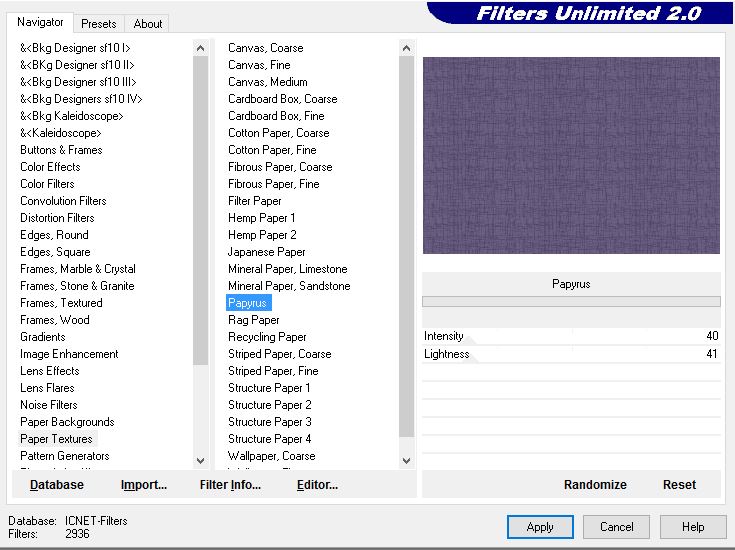
Calque nouveau calque raster - Sélectionner tout coller l'image fond
Mode Luminance Héritée à 50 réglage netteté davantage de netteté - Désélectionner
Calque nouveau calque raster le remplir de la couleur blanche
Ouvrir l'image mask le minimiser en bas -
Calque nouveau calque de masque à partir d'une image (attention inversée la sélection)

Calque fusionné le groupe -
charger la sélection mask Sélection modifier agrandir de 2 pixels
Ouvrir la tuile dorée la mettre en avant plan (motif) angle 0 échelle 150
Remplir avec le motif mis en avant plan - déselectionner
Effet Graphic Plus Cross Shadow par défaut (50 sauf intensity et Brightness à 128)
Cliquer à l'intérieur du mask - sélection modifier agrandir de 2
Calque nouveau calque raster - coller l'image misted dans la sélection
Désélectionner et descendre ce calque sous le masque
vos calques se présentent comme cela
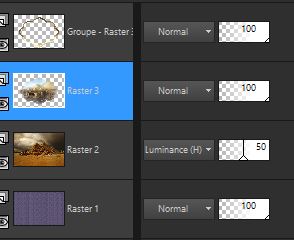
Se positionner au dessus du mask (groupe raster)
Votre motif est toujours en avant plan
Ouvrir le fichier lotus - Exporter le en pinceau (fichier exporter pinceau personnalisé)
Calque nouveau calque - Aller chercher votre pinceau lotus paramètre ci-dessous

Et l'appliquer en haut du calque - Effet graphic plus comme plus haut
Gommer sur les deux calques comme sur le modèle
Sur le calque du haut celui du pinceau - Effet 3D ombre portée avec la couleur #6f6485
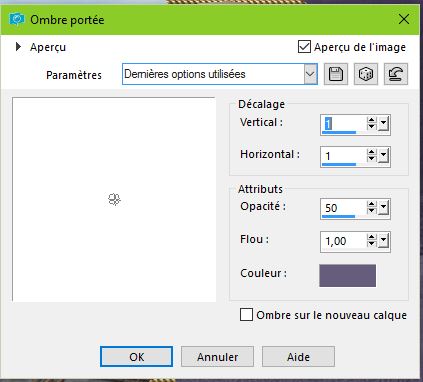
Coller votre tube sur la gauche - faire une ombre portée à votre convenance
Calque fusionner tout -
Image ajouter des bordures de 2 couleur #6f6485
Image ajouter des bordures de 20 #ffffff
Sélectionner cette bordure avec la baguette magique
Remplir avec la tuile dorée - Effet graphic plus comme plus haut
Sélection inversée
effet 3 D ombre portée part défaut 10/10/50/5 refaire en négatif -10/-10
Désélectionner
Image ajouter des bordures de 2 couleur #6f6485
Signer - si vous ne voulez pas faire l'animation
Coller le tub chat PNG en bas à droite et fusionner le tout exporter en JPG
Pour l'animation fusionner votre tag sans le tub chat enregistrer en JPG
ouvrir animation shop
Ouvrir le fichier chat.pspimage il y a 4 images - sélectionner tout copier
ouvrir votre tag enregistrer en JPG dans animation shop dupliquer 4 fois
Sélectionner tout
Edition coller dans l'image sélectionnée
Enregistrer en gif - voilà c'est terminé
--------
VERSIONS DE MES AMIS
Retour au menu

|